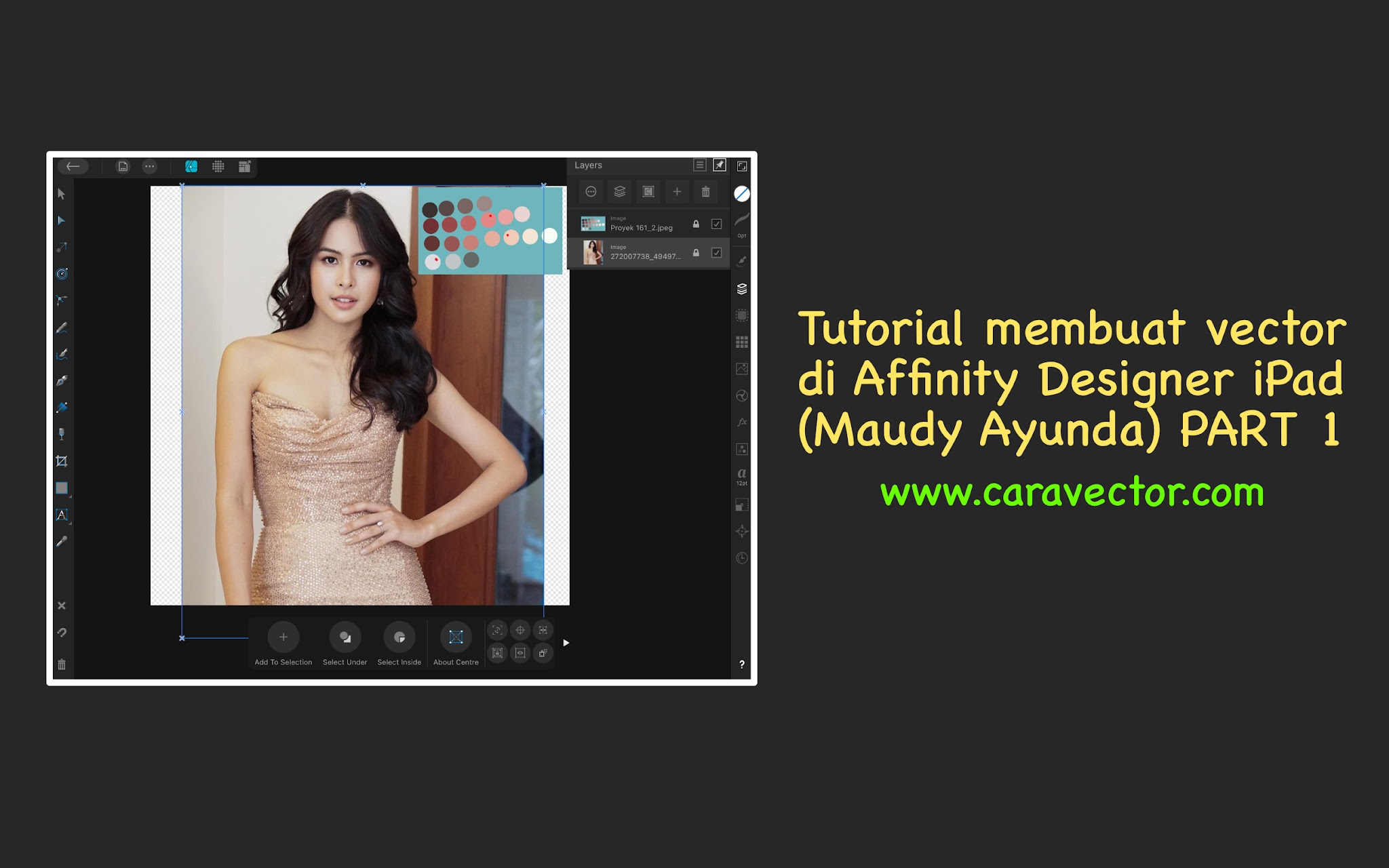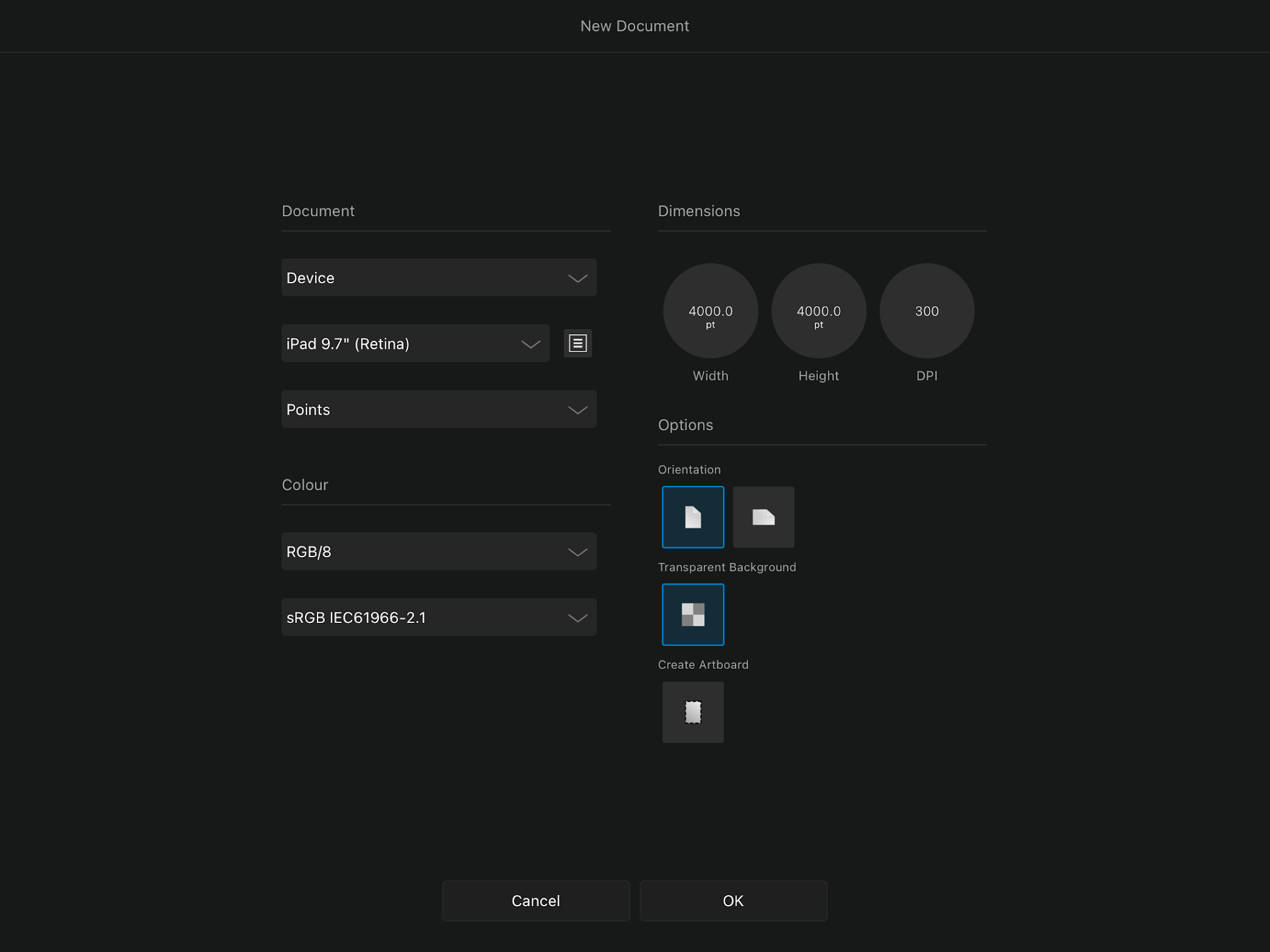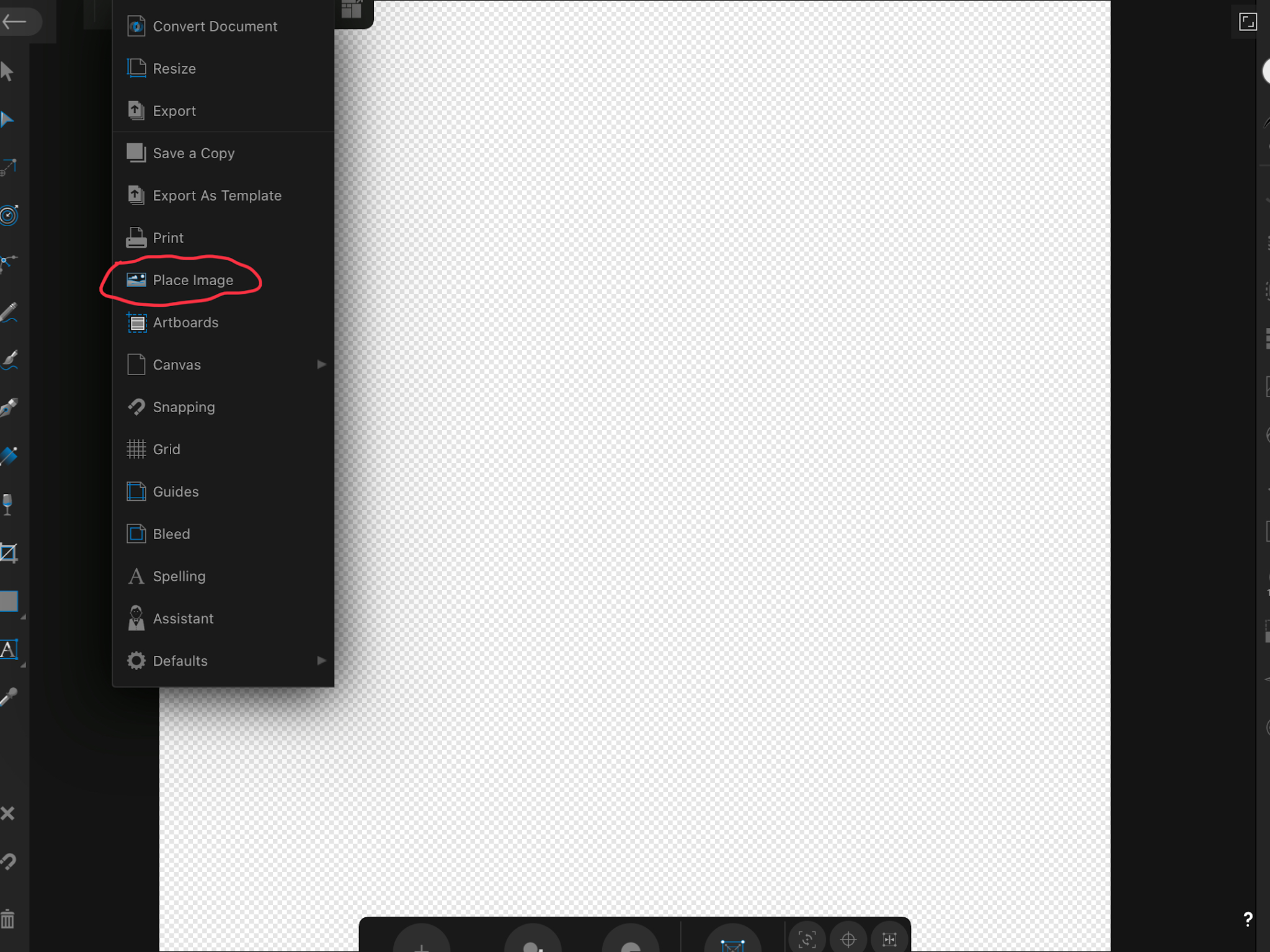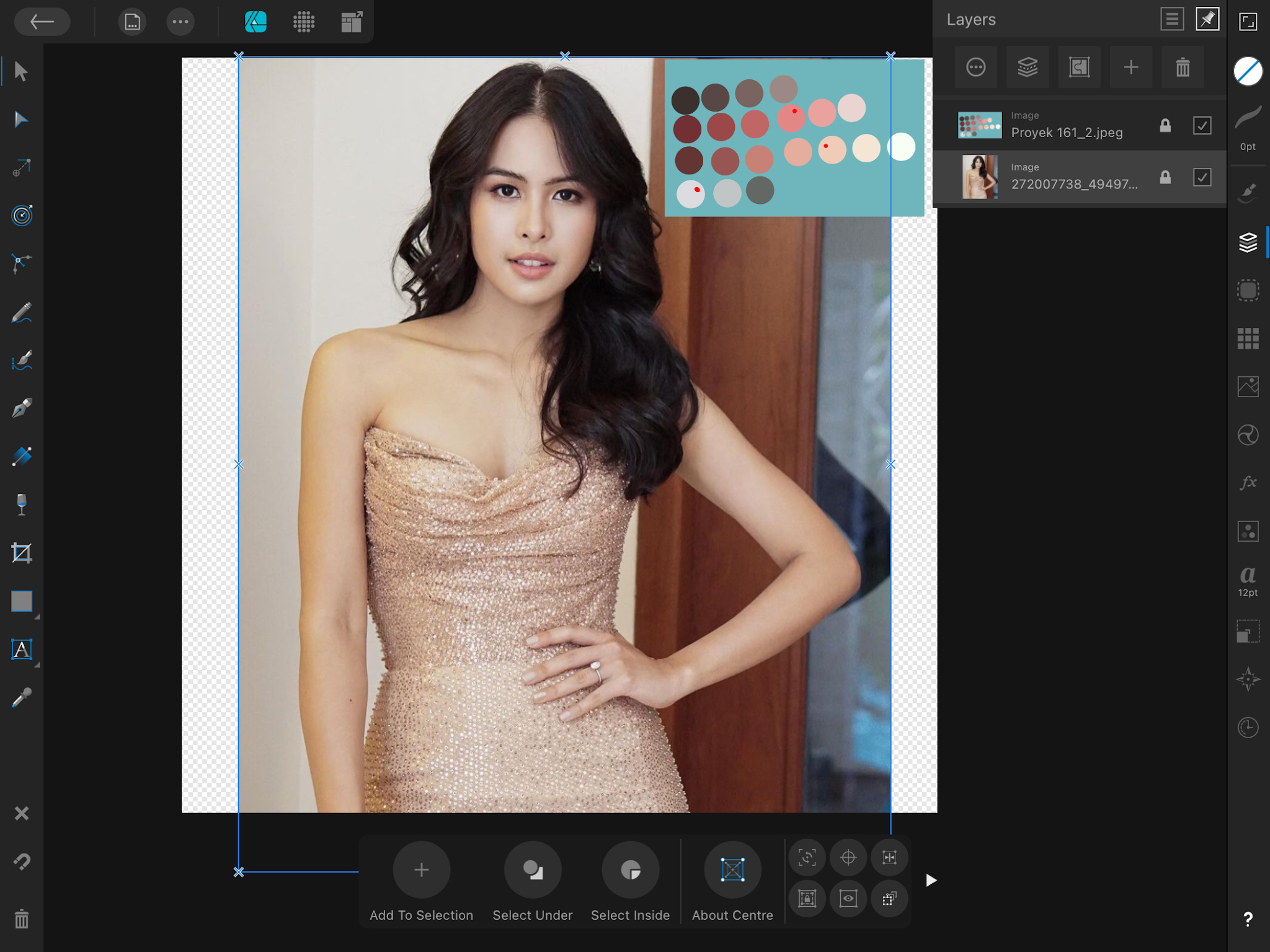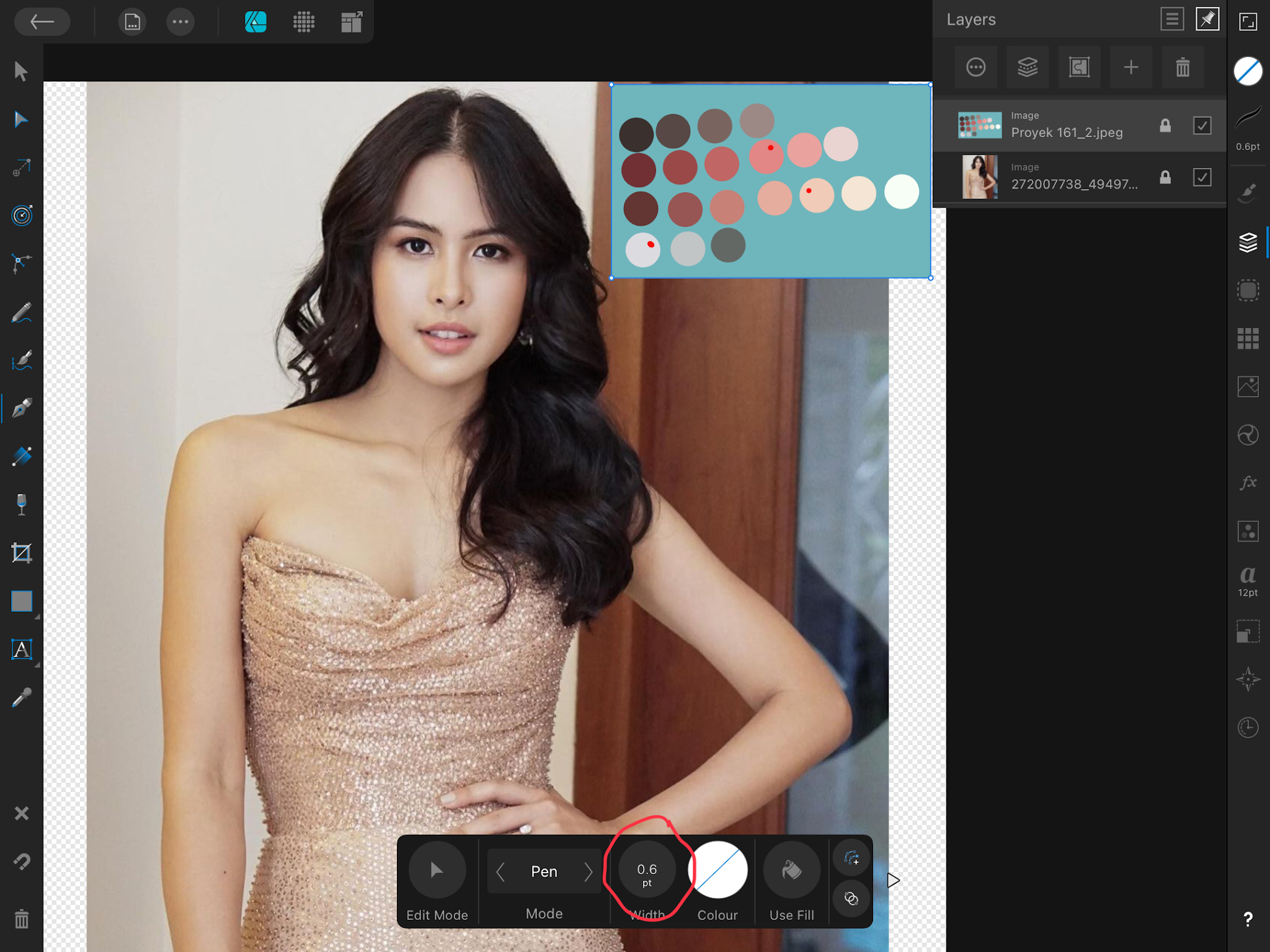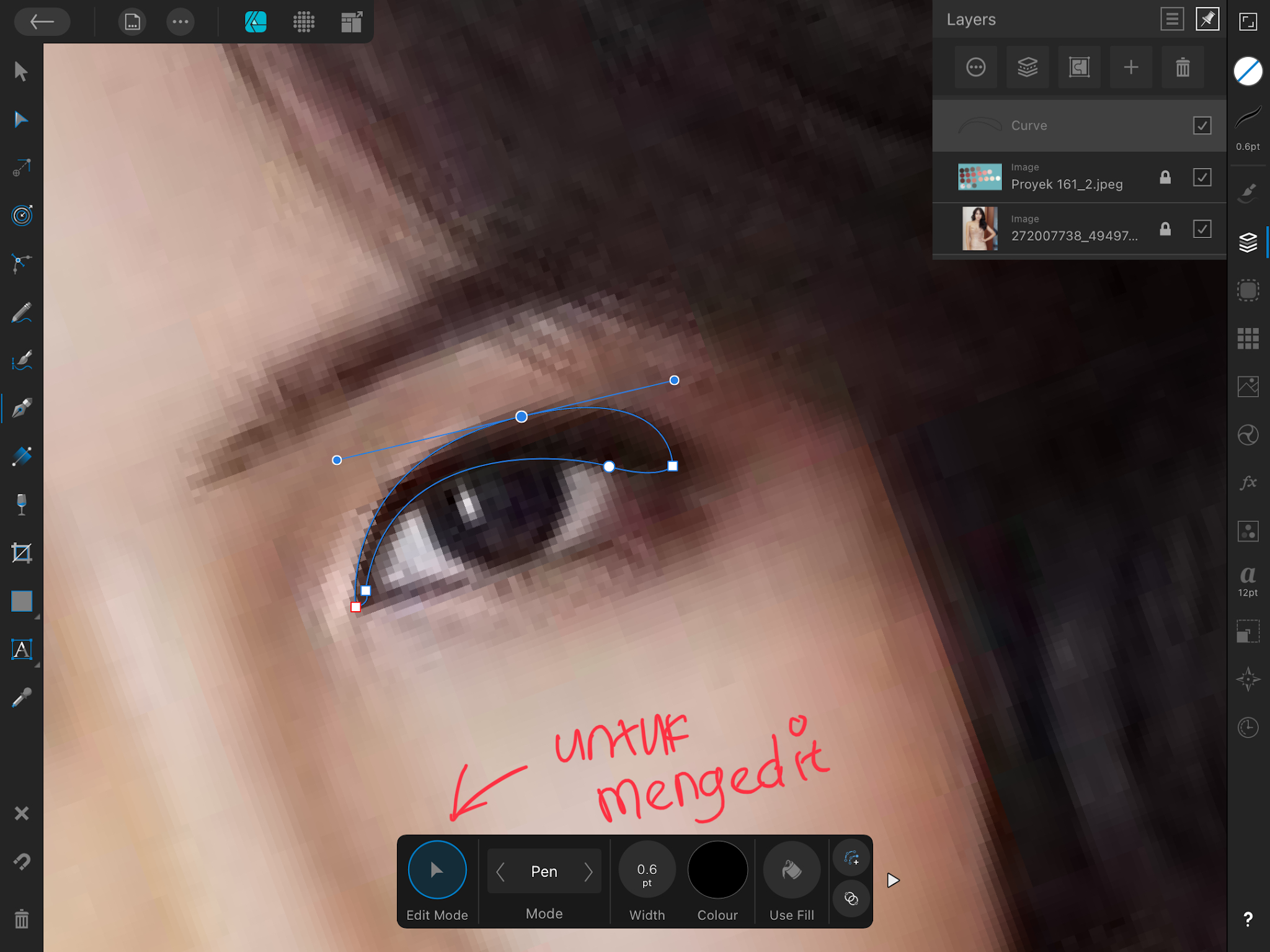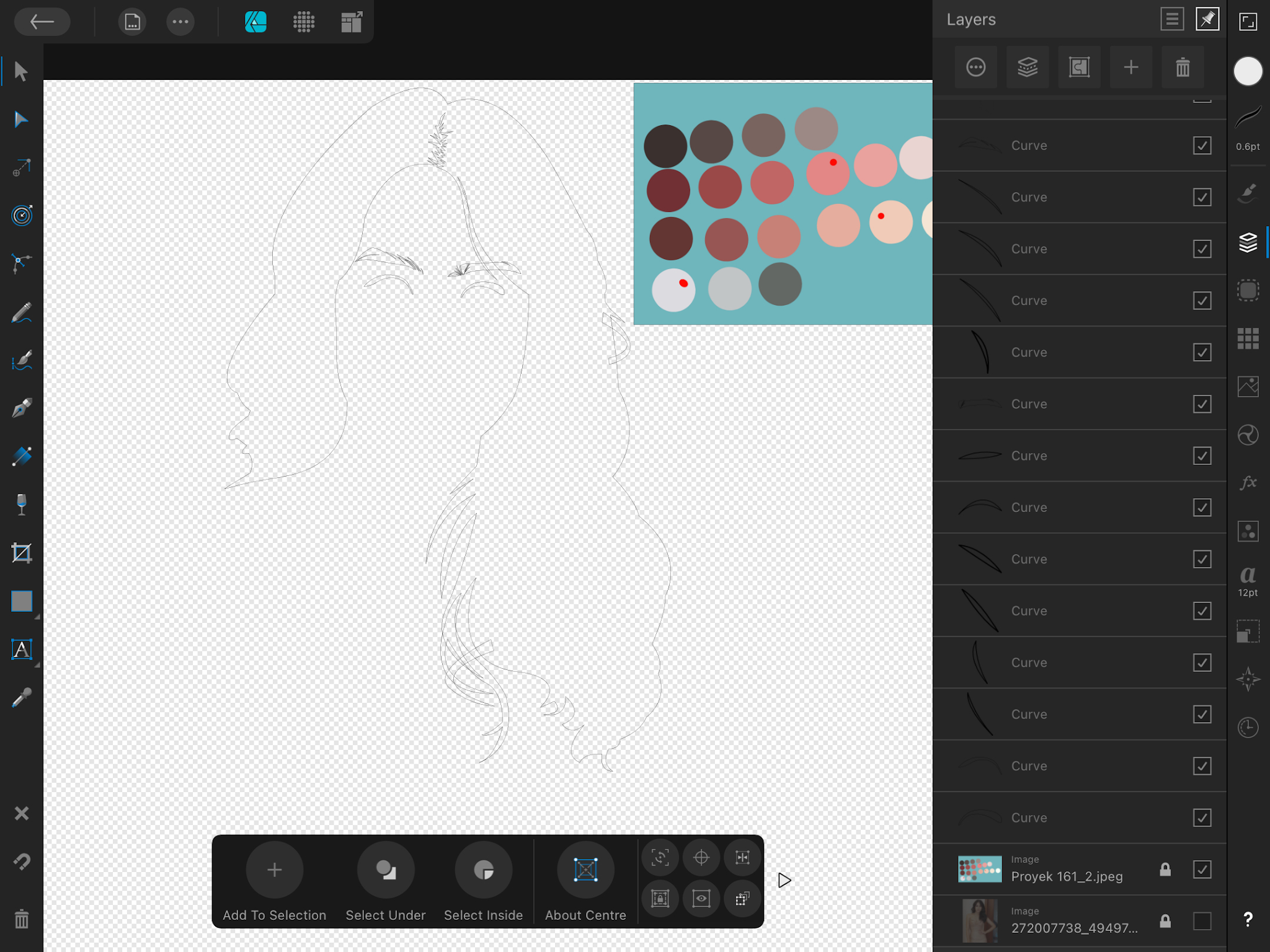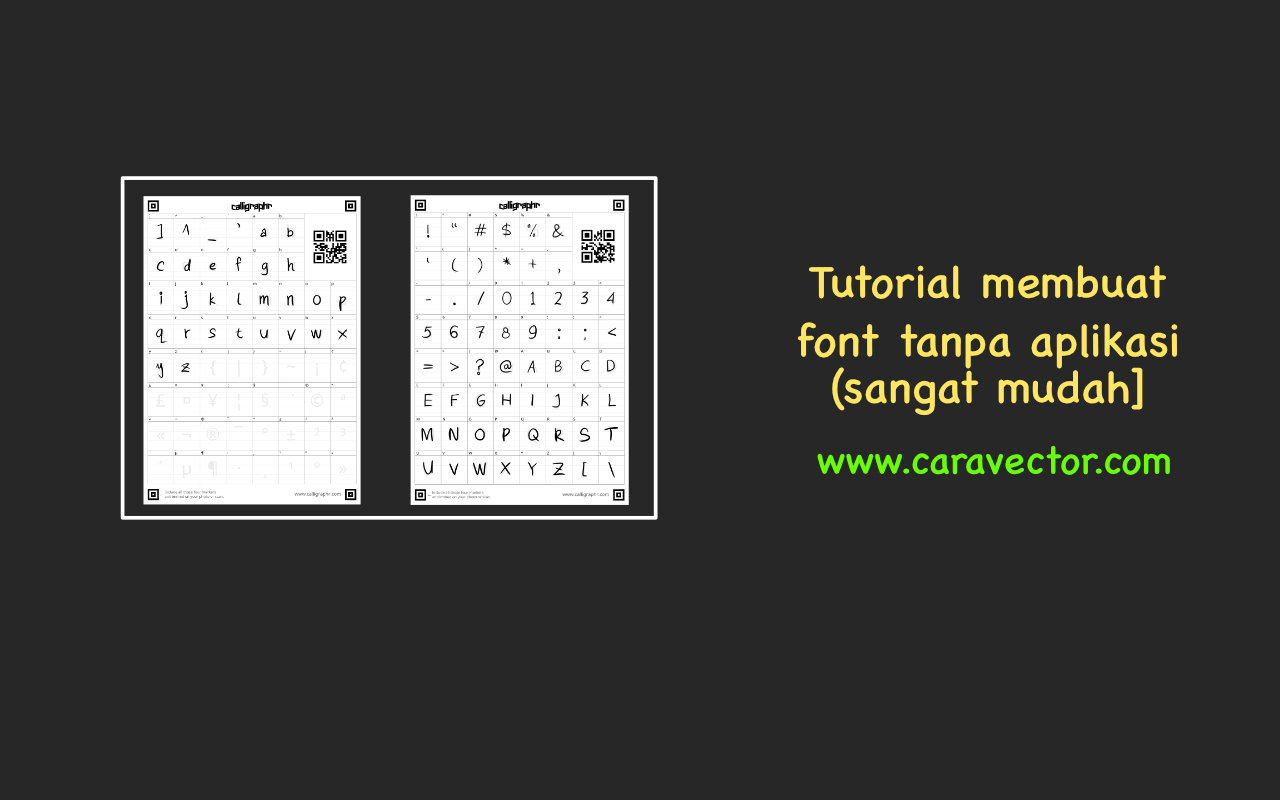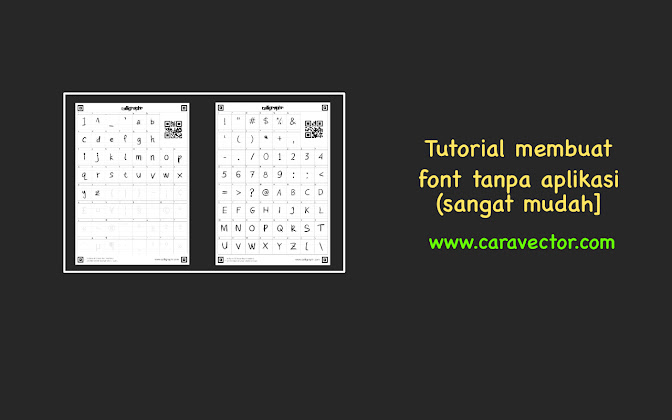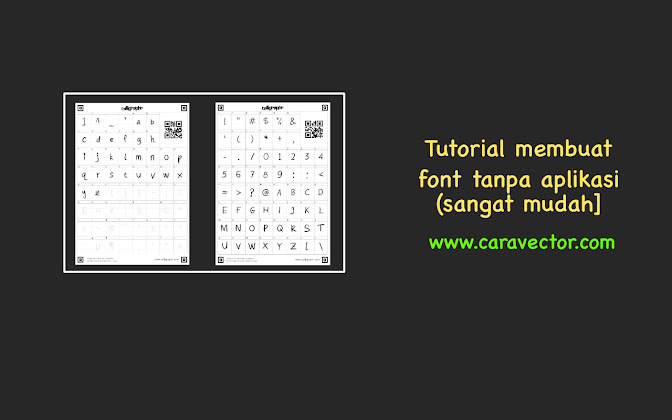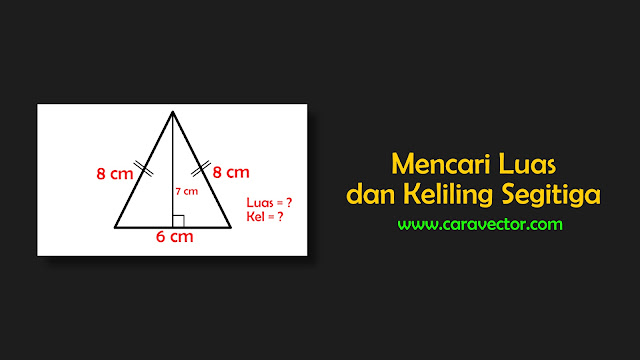Selain di infinite Designer, Illustrator, ataupun Correl Draw, kita juga dapat membuat vector wajah di Affinity Designer. Yang dimana ini adalah salah satu aplikasi pengolah vector terbaik. Karena interface yang sederhana dan elegan membuat kita nyaman ketika mengoperasikannya. Sama halnya illustrator, Affinity Designer ini juga sudah tersedia di Device iPad.
Dengan interface yang kurang lebih sama dengan yang ada di desktop, sehingga membuat kamu yang sudah mahir menggunakannya di desktop tidak akan kesulitan ketika pindah ke bersih iPad.
Namun sayangnya belum banyak orang yang mahir juga ketika menggunakan Affinity Designer ini untuk membuat vector wajah. Karena ada sedikit perbedaan letak dan icon dengan versi desktop atau bahkan untuk seseorang yang ingin belajar membuat vector langsung di Affinity Designer iPad dan belum pernah mencoba versi desktop.
Sehingga pada kesempatan kali ini dan di artikel selanjut-selanjutnya saya akan membagikan tutorial membuat vector wajah di Affinity Designer iPad. Disini saya akan menggunakan model dari artis terkenal Indonesia yaitu Maudy Ayunda. Berikut adalah tutorial vectornya…
Sebelum masuk ke tutorialnya, silahkan kamu simpan beberapa bahannya dibawah ini jika kamu ingin langsung mempelajarinya dengan mengikut tutorial ini…
1. Pallet, download
2. Photo asli Maudy Ayunda, Download
3. Affinity Designer, download in AppStore iPad
4. Jangan lupa kunjungi saya di Fiverr, kunjungi
Jika sudah menyiapkan bahan-bahannya, silahkan kamu ikut langkah-langkah pembuatan vector Maudy Ayundanya dibawah ini…
1. Membuat project baru
Silahkan kamu buka aplikasi Affinity Designer dan klik new project. Kemudian akan muncul mengenai ukuran kanvas yang akan kita gunakan.
Disini saya menggunakan dimensi kanvas 4000x4000px dengan 300dpi dan Background transparan.
Atau kamu bisa menggunakan ukuran kanvas yang kamu inginkan. Asal tidak terlalu besar dan terlalu kecil.
Selanjutnya kita masukan gambar bahannya dan palletnya dengan mengklik bagian File dan pilih opsi Place Image dan cari dimana kamu menyimpan pallet dan bahan dari modelnya.
Dan saya meletakkan setiap gambarnya seperti dibawah ini. Pallet saya letakkan di area tidak menutupi modelnya. Sehingga nantinya tidak akan menutupi pallet ketika kita membuat objek tertentu.
2. Membuat Line art
Sama halnya dengan tutorial vector lainnya bahwa yang harus pertama kita buat adalah line artnya meliputi rambut, alis, bulu mata, dan lainnya lagi.
Untuk disini saya hanya membuat bagian rambut, bulu mata, dan alis saja.
Untuk membuatnya silahkan gunakan Pen Tool untuk kita membentuk bulu mata terlebih dahulu dengan ukuran brush atau garisnya tidak terlalu besar maupun kecil, disini saya menggunakan ukuran 0.6 saja atau akmal bisa perhatikan gambar dibawah ini.
Kamu bisa klik bagian ukuran brush yang saya tandai di gambar atas dan masukkan ukuran 0.6 atau kamu bisa sesuaikan dengan keinginan kamu.
Selanjutnya silahkan kamu bentuk bulu matanya seperti dibawah ini.
Kamu bisa mengklik icon Edit Mode setiap kamu mau mengedit objek yang sedang kamu buat. Dan mengklik ya kembali setiap kamu mau melanjutkan membuat objek tersebut dan yang lainnya.
Jika sudah membuat bulu matanya, silahkan kamu lanjut ke bagian lainnya seperti rambut dan alis yang dimana memiliki warna yang sama dengan warna bulu mata. Disini nanti akan kita gunakan warna line art yang sudah disediakan di pallet.
Sehingga kurang lebih hasilnya seperti dibawah ini….
Selanjutnya akan kita ubah objek yang kita buat dari line ke fill/isi. Supaya tidak berbentuk hanya garis saja. Silahkan kamu gunakan tool select yang berbentuk kursor dan silahkan select semua objek yang sudah kamu buat seperti dibawah ini…